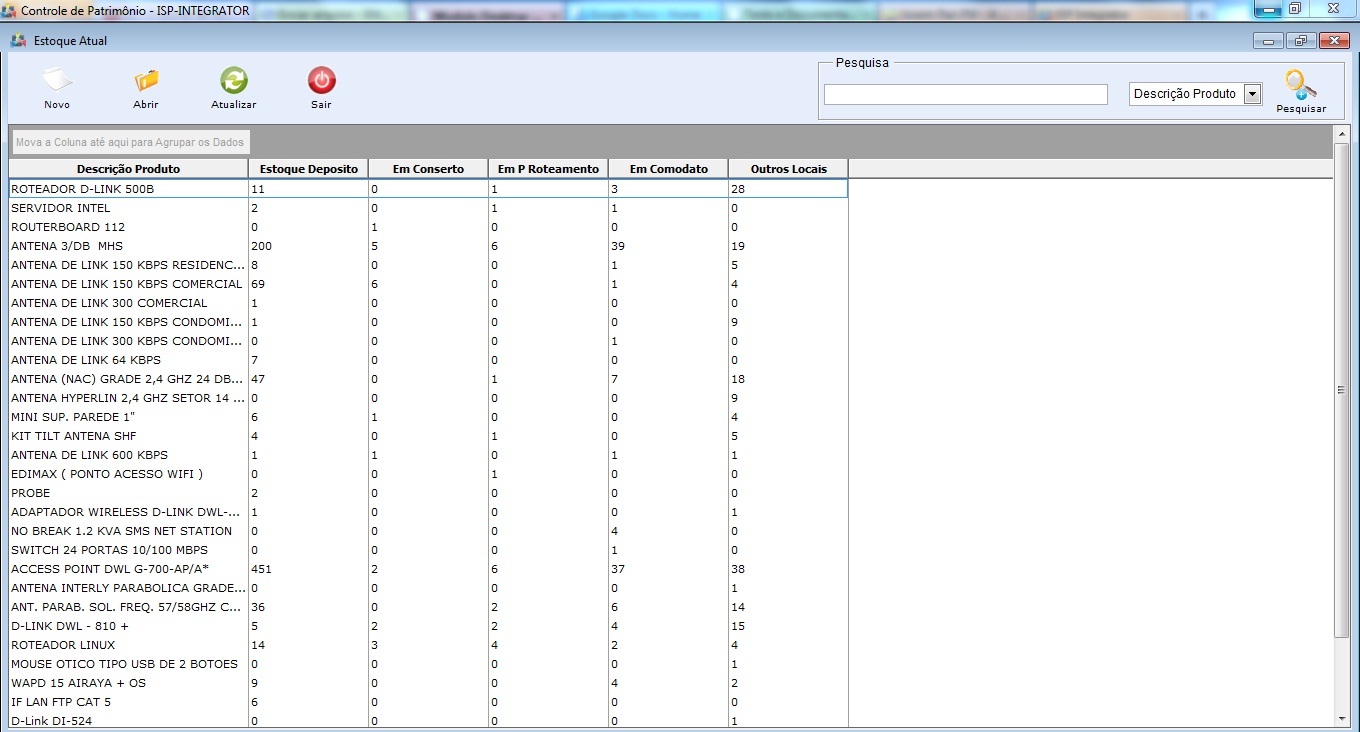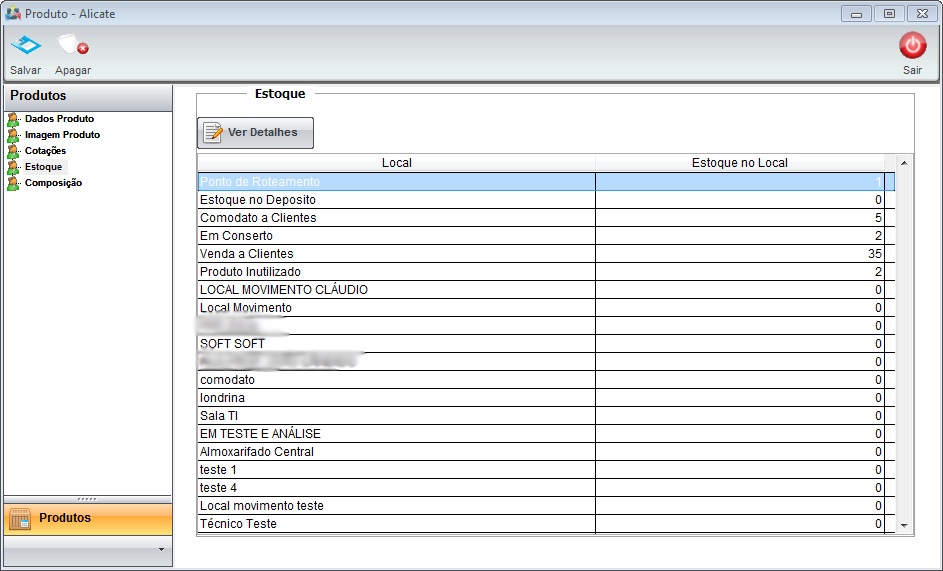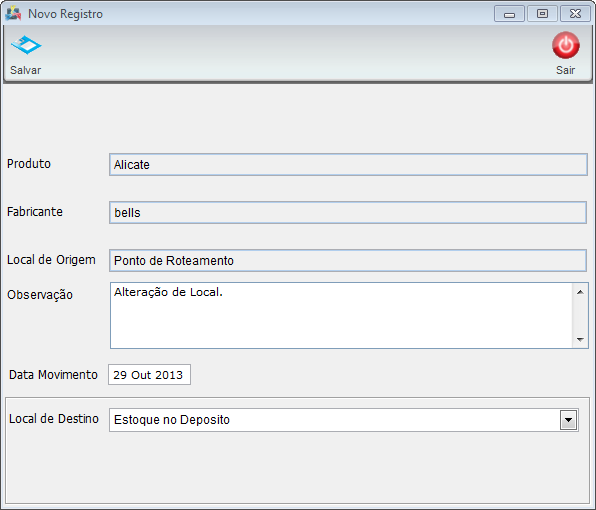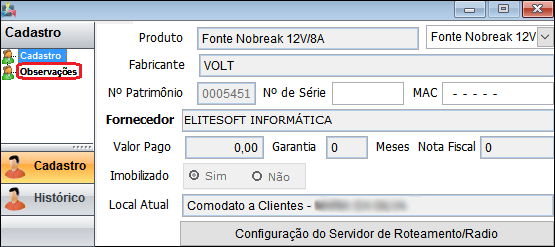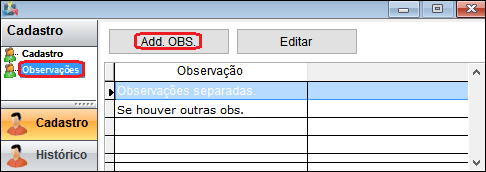Mudanças entre as edições de "Modulo Desktop - Controle Patrimonial - Estoque Atual"
(alteração do texto) |
(alteração do texto) |
||
| Linha 4: | Linha 4: | ||
{| style="margin-top:5px; width:34%; margin-bottom:2px; margin-left:auto; margin-right:auto" | {| style="margin-top:5px; width:34%; margin-bottom:2px; margin-left:auto; margin-right:auto" | ||
|class="fundologo" style="background-repeat:no-repeat; background-position:-40px -15px; width:100%; border:1px solid #D2D2D2; vertical-align:top; -moz-border-radius: 10px; -webkit-border-radius: 10px; border-radius:10px;box-shadow:0 1px 3px rgba(0, 0, 0, 0.35)" | | |class="fundologo" style="background-repeat:no-repeat; background-position:-40px -15px; width:100%; border:1px solid #D2D2D2; vertical-align:top; -moz-border-radius: 10px; -webkit-border-radius: 10px; border-radius:10px;box-shadow:0 1px 3px rgba(0, 0, 0, 0.35)" | | ||
| − | [[Arquivo: | + | [[Arquivo:ispintegrator.png|center]] |
|} | |} | ||
[[Modulo_Desktop_-_Controle_Patrimonial|« Voltar]] | [[Página principal|« Principal]] | [[Modulo_Desktop_-_Controle_Patrimonial|« Voltar]] | [[Página principal|« Principal]] | ||
| − | |||
| − | |||
| − | |||
| − | |||
| − | |||
| Linha 27: | Linha 22: | ||
|} | |} | ||
| + | == Estoque Atual == | ||
| + | Para visualizar a situação em que se encontra cada produto nos locais padrões, caso queira visualizar mais detalhado os outros locais, é necessário gerar relatório. O local "Outros Locais" armazena os demais locais diferente dos padrões. | ||
| − | 1) Na tela | + | |
| + | 1) Na tela ''Estoque Atual'' é possível adicionar um novo produto, abrir, atualizar a lista, pesquisar, agrupar/desagrupar e ordenar os dados. | ||
* Para este procedimento, permissão: [[Modulo_Desktop_-_Permissoes_-_Controle_Patrimonial_-_Estoque_Atual|Estoque Atual]]. | * Para este procedimento, permissão: [[Modulo_Desktop_-_Permissoes_-_Controle_Patrimonial_-_Estoque_Atual|Estoque Atual]]. | ||
| − | [[Arquivo:ControlePatrimonialEstoqueAtual.jpg| | + | [[Arquivo:ControlePatrimonialEstoqueAtual.jpg|1050px]] |
| Linha 111: | Linha 109: | ||
[[#content|Topo]] | [[#content|Topo]] | ||
| − | |||
[[Categoria: Permissões]] | [[Categoria: Permissões]] | ||
| − | |||
[[Categoria:Changelog 5.01.14]] | [[Categoria:Changelog 5.01.14]] | ||
| − | |||
[[Categoria:Changelog 5.02.00]] | [[Categoria:Changelog 5.02.00]] | ||
Edição das 17h39min de 17 de julho de 2019
| Permissão |
| Controle Patrimonial |
| Estoque Atual |
Estoque Atual
Para visualizar a situação em que se encontra cada produto nos locais padrões, caso queira visualizar mais detalhado os outros locais, é necessário gerar relatório. O local "Outros Locais" armazena os demais locais diferente dos padrões.
1) Na tela Estoque Atual é possível adicionar um novo produto, abrir, atualizar a lista, pesquisar, agrupar/desagrupar e ordenar os dados.
- Para este procedimento, permissão: Estoque Atual.
1.1) Para este procedimento: Entrada de Estoque.
Estoque Atual
1.1.1) Na opção "Estoque" é exibido em que local está armazenado e a quantidade de produtos.
1.1.2) Clique no botão "Ver Detalhes", nesta tela é possível Editar, Movimentar, ter todos os detalhes sobre o produto: "Estoque Atual", "Movimentos" e "Exportar para o Excel".
| |
|
A alteração do Botão Exportar foi disponibilizada para a versão do Changelog 5.01.14. |
1.2) "Movimentar" o produto define a localidade do equipamento.
| |
|
A alteração de Campo: Adicionar Observação foi disponibilizada para a versão do Changelog 5.02.00. |
Campo: Adicionar Observação
1.3) Ao pesquisar um produto cadastrado, poderá ter Observações referente ao produto que são indispensáveis incluir, por isso foi modificada a tela para inserir várias observações.
Caminho a Seguir: ISP - INTEGRATOR / CONTROLE PATRIMONIAL / PRODUTO / ESTOQUE / CADASTRO
1.3.1) Ao inserir um aviso no Campo Observações verifica que é permitido adicionar mais que um recado em cada um dos produtos.
Caminho a Seguir: ISP - INTEGRATOR / CONTROLE PATRIMONIAL / PRODUTO / ESTOQUE / VER DETALHES / OBSERVAÇÕES
1.3.2) Locais que NÃO PODE se movimentar:
- Cliente - Comodato tem que entrar no cadastro do cliente;
- Roteamento - Zona de acesso tem que entrar no ponto;
- Venda - Venda a cliente tem que entrar no cadastro do cliente.
| |
|
Esta é uma base de testes fictícia, meramente ilustrativa. |